目次
Elastic IPが解放できない
AWSで不要となったElastic IPを解放しようとした際に、下記のようなエラーが表示され解放出来ない場合があります。
(Elastic IPは通常無料ですが、条件次第で有料となるので不要な場合は解放しておくことをお勧めします)
The address with allocation id cannot be released because it is locked to your account. Please contact AWS Support to unlock it.
–アカウントにロックされているため、割り当てIDのアドレスを解放できません。 ロックを解除するには、AWSサポートにお問い合わせください。–
とのこと。
同じようなエラーメッセージが出てしまい、EC2 インスタンスとの関連付けは解除しているのにどうしてだろう?と思われた方もいらっしゃると思いますが、
このエラーメッセージは、解放しようとしているElastic IP に逆引きのレコード(rDNS)が設定されている状態でElastic IPを解放しようした場合に出るエラーメッセージです。
AWS には、デフォルトですべての EC2 インスタンスのポート 25 (SMTP) でのアウトバウンドトラフィックをブロックする仕様があります。
そのため、EC2 インスタンスからポート 25を使ってEメール送信する際には制限解除の申請を行うのですが、それに加えて迷惑メール扱いされにくくするために対象のElastic IPに対しての逆引き設定申請をすることもあります。この逆引きの設定が残っているためにElastic IPが解放出来ないということになります。
逆引きの設定を解除するための手順はAWSのサポートに記載されております。
ただ、やや分かりにくいと感じる部分がありましたので、同様のお悩みをお持ちの方向けに一度で解除申請が上手くいく手順を紹介します。
Elastic IPに設定された逆引き設定の解除申請の手順
逆引きの解除は、Eメールの制限解除フォームから申請します。
1. AWSコンソールにログインした状態でE メール送信制限解除申請フォームを開きます。
2. Email address と Use case description には下記の内容を記載します。
例 54.168.XXX.XXXに設定された逆引き設定の解除を申請する場合の例です。
Request information
Email address: 連絡用に 自分のメールアドレス を入力します。
Use Case:『rDNS の削除をリクエストする特定のユースケースです。』 と入力します。
Elastic IPs information
54.168.XXX.XXX 『DNS を削除してください』 と入力します。
3. [Submit] (送信) を選択します。
4. 以上
AWSにおける逆引き設定の解除申請の手順はこれだけです。
後は逆引き設定が解除されるのを待つだけとなりますが、当初の目的であるElastic IPの解放までは当然行ってくれませんので、AWSのコンソールからいつも通りにElastic IPを解放するだけでOKです。
逆引き設定の解除申請が失敗するケース
ちなみに申請してみたけれど、承認されなかった方法についてもご紹介いたします。
ケース1:Use Caseの記載方法が正しくなかった例(AWSのサポートページで紹介されている文言と異なっていた場合)
Use Case: Elastic IP を解放したい為、逆引きの設定を解除していただきたいと思います。(オリジナルの文言)
Use Case: rDNS の削除をリクエストする特定のユースケースです。 (AWSのサポートで記載されている文言)
上記の内容で申請したところ、AWSからの下記の返信が届く結果となってしまいました。
we will require the following before this request can be processed.
* A clear/detailed use-case for sending mail from EC2
* A statement indicating how you intend to ensure this account is not implicated in sending unwanted mail
私としては逆引きを解除したいという要望を出したつもりなのですが、
——————————————————————————————————-
このリクエストを処理する前に、次のものが必要になります。
・EC2からメールを送信するための明確で詳細なユースケース
・このアカウントが不要なメールの送信に関与していないことを確認する方法を示すステートメント
——————————————————————————————————-
という本来であれば逆引き設定時に必要なはずの情報を追加で欲しいという依頼が来てしまいました。これでは禅問答のようですね。。
ケース2:Reverse DNS record – optionalの記載方法が正しくなかった例
AWSのサポートには逆引き解除の申請方法について、以下のように記載されております。
—————————————————————————–
E メールアドレス: お使いの E メールアドレスです。
ユースケースの説明: rDNS の削除をリクエストする特定のユースケースです。
Elastic IP アドレス: このフィールドはオプションです。
逆引き DNS レコード: このフィールドはオプションです。
EIP 1 の逆引き DNS レコード: DNS を削除してくださいと入力します。
EIP 2 の逆引き DNS レコード: 空のままにしておきます。
—————————————————————————–
そのため、一度に複数の逆引き解除申請をしたい場合でもReverse DNS record – optionalの部分に「DNS を削除してください」と入力するのは一番上のみで、二つ目以降はElastic IP部分が空で良いのかと思ったのですが、実際に申請してみるとEIP 1のみが解除されてEIP 2は解除されませんでした。
一度の申請で複数の逆引き設定を解除して欲しい場合には、Reverse DNS record – optionalの部分全てに「DNS を削除してください」と入力するのが正解となります。
誤:EIP 1のみ逆引き設定が解除されEIP 2は解除されなかった例
正:EIP 1とEIP 2の両方が一度の申請で解除された例
AWSへの申請はフォーマットに沿った内容でないと承認されない場合がありますので、お困りの方の参考になれば幸いです。

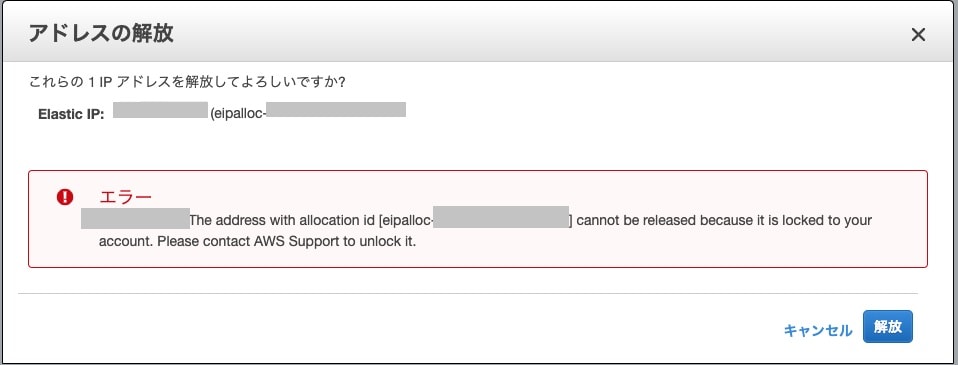
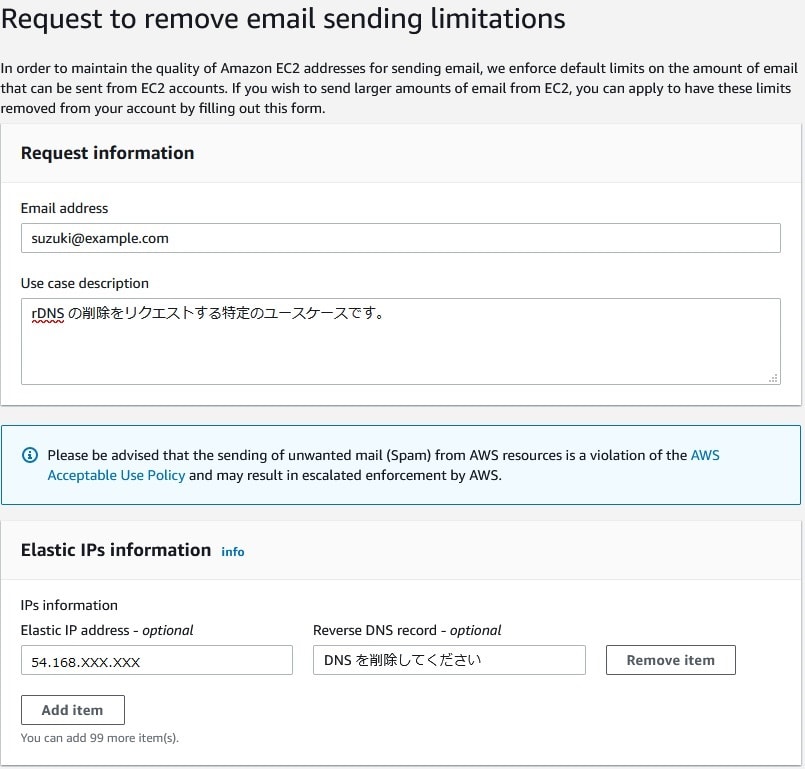
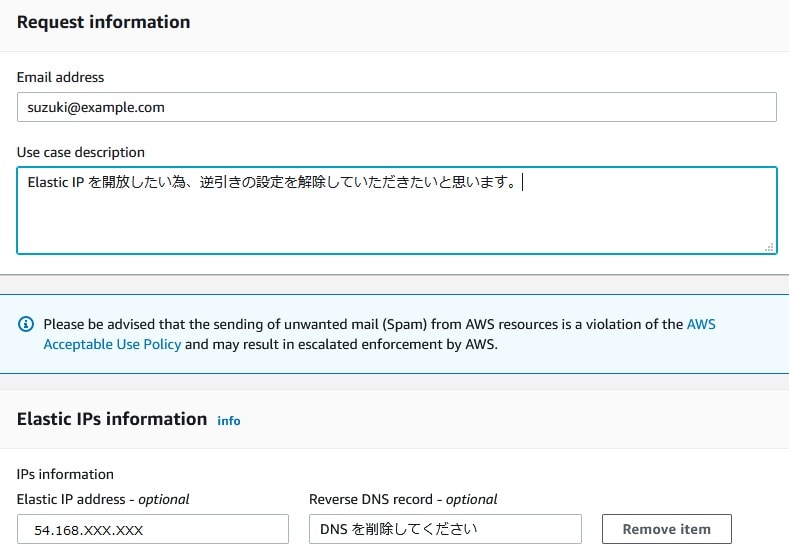
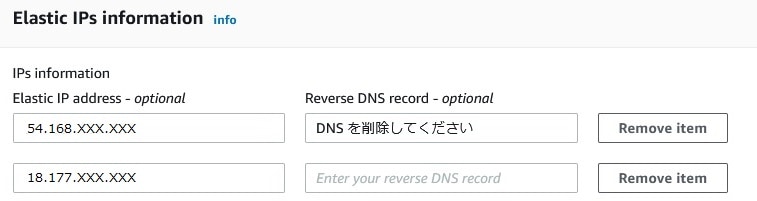
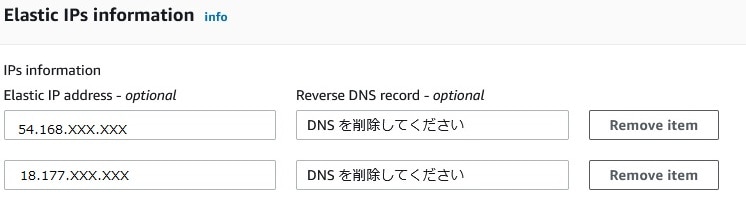
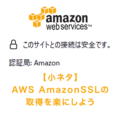



![群馬の法人ITサポートサービス Wide Net[ワイドネット] 群馬の法人ITサポートサービス Wide Net[ワイドネット]](https://www.nedia.ne.jp/wp-content/themes/nedia/images/bnr_bt_widenet02.png)






![群馬の法人ITサポートサービス Wide Net[ワイドネット] 群馬の法人ITサポートサービス Wide Net[ワイドネット]](https://www.nedia.ne.jp/wp-content/themes/nedia/images/bnr_bt_widenet03.png)





